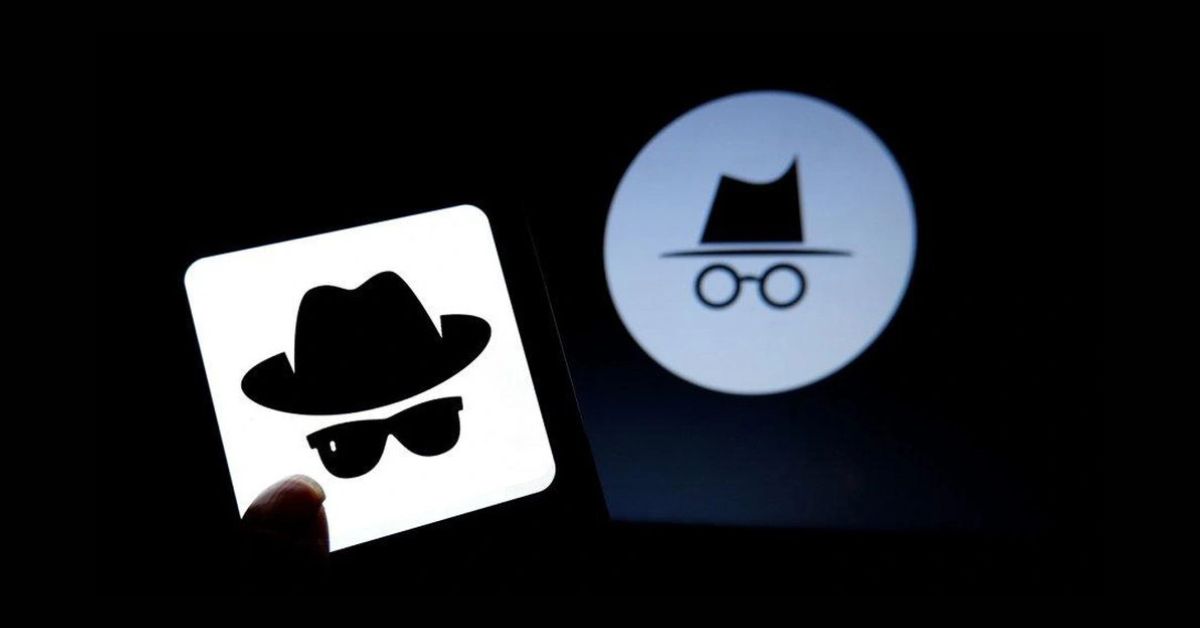Bạn muốn sử dụng trình duyệt web mà không lưu thông tin, dữ liệu trên đó để đảm bảo an toàn nhưng không biết cách thực hiện. Bài viết dưới đây sẽ hướng dẫn bạn cách bật, tắt tab ẩn danh trên Chrome, Cốc Cốc, Firefox, Safari trên điện thoại và máy tính rất dễ dàng.
Tab ẩn danh là gì?
Chế độ ẩn danh (incognito tab) còn được gọi là chế độ duyệt web riêng tư. Đây là tính năng bảo mật dùng để vô hiệu hóa lịch sử duyệt web, thường thấy trên các trình duyệt web như Google, Cốc Cốc, Safari, Firefox…
Bạn đang xem: Cách bật, tắt chế độ ẩn danh Chrome, Cốc cốc, Firefox, Safari cực dễ
 Chế độ ẩn danh còn được gọi là chế độ duyệt web riêng tư.
Chế độ ẩn danh còn được gọi là chế độ duyệt web riêng tư.
Khi truy cập chế độ ẩn danh, bạn có thể thoải mái duyệt web mà không phải lo lắng về việc lịch sử duyệt web bị lưu lại, đặc biệt là khi bạn sử dụng máy tính ở nơi công cộng.
Đồng thời, chế độ ẩn danh sẽ không lưu bộ nhớ đệm và cookie của trình duyệt. Điều này cực kỳ hữu ích khi bạn không muốn các dịch vụ của bên thứ ba như Google, Facebook, Twitter… sử dụng cookie để theo dõi và thu thập dữ liệu về hoạt động internet của bạn. Thông thường, các đơn vị này sẽ dựa vào thói quen duyệt web và sở thích của người dùng để hiển thị quảng cáo phù hợp.
Hơn thế nữa, sử dụng tab ẩn danh còn bảo vệ bạn trong trường hợp bạn mượn máy tính của người khác và quên xóa thông tin tài khoản cá nhân, bao gồm tên tài khoản, mật khẩu đăng nhập Facebook, Gmail, Zalo,… hay thậm chí là tài khoản ngân hàng.
Lợi ích của việc mở tab ẩn danh? Khi nào nên sử dụng?
Chế độ ẩn danh sẽ không lưu thông tin bao gồm: Lịch sử duyệt web, thông tin đăng nhập, thông tin biểu mẫu, Cookie và dữ liệu trang web. Từ đó, chế độ duyệt web này sẽ bảo vệ bạn khỏi những người luôn cố gắng theo dõi hoạt động duyệt web của bạn.
 Các tab ẩn danh sẽ không lưu thông tin như lịch sử duyệt web, cookie, thông tin đăng nhập…
Các tab ẩn danh sẽ không lưu thông tin như lịch sử duyệt web, cookie, thông tin đăng nhập…
Mặc dù chế độ ẩn danh không thể tạo ra lớp bảo vệ tuyệt đối khi bạn truy cập internet (chúng ta sẽ tìm hiểu thêm về điều này ở các phần sau của bài viết), nhưng thông qua đó, bạn có thể tránh được tình trạng bối rối trước mặt người khác trong một số trường hợp cần thiết.
Vì vậy, nếu bạn không muốn bị theo dõi hoặc làm phiền bởi quảng cáo, hoặc khi sử dụng máy tính công cộng, bạn nên bật chế độ ẩn danh để ngăn ngừa những rủi ro có thể xảy ra.
Cách bật và tắt tab ẩn danh trên các trình duyệt khác nhau
Trong phần này, tuyengiaothudo.vn sẽ hướng dẫn bạn cách bật và tắt chế độ ẩn danh trên các trình duyệt khác nhau:
Cách bật và tắt tab ẩn danh trên Microsoft Edge và Google Chrome
Cách bật và tắt chế độ ẩn danh trên Microsoft Edge và Google Chrome khá giống nhau nên bạn có thể tham khảo ví dụ trên trình duyệt Chrome để áp dụng cho cả hai:
Trên điện thoại di động
Đối với Android:
- Cách bật: Truy cập trình duyệt Chrome, sau đó nhấp vào biểu tượng 3 chấm và chọn Tab ẩn danh mới để mở chế độ ẩn danh.
 Bật chế độ ẩn danh trên điện thoại Android
Bật chế độ ẩn danh trên điện thoại Android
- Cách tắt: Chạm vào Tab Switcher, sau đó chạm vào biểu tượng Đóng nằm ở góc trên bên phải của chế độ Ẩn danh để đóng tab đó.
Đối với iPhone/ iPad (iOS):
- Cách bật: Mở ứng dụng Google Chrome, sau đó chọn biểu tượng Thêm và nhấp vào Tab ẩn danh mới để mở.
 Bật chế độ ẩn danh trên iOS
Bật chế độ ẩn danh trên iOS
- Cách tắt: Nhấp vào biểu tượng Chuyển đổi tab ở góc dưới bên phải màn hình, sau đó nhấp vào biểu tượng Đóng nằm ở góc trên bên phải của tab Ẩn danh để tắt.
Trên máy tính
Cho cửa sổ:
- Cách bật: Mở trình duyệt Google Chrome, sau đó nhấp vào biểu tượng 3 chấm và chọn Cửa sổ ẩn danh mới để mở tab ẩn danh hoặc bạn cũng có thể sử dụng tổ hợp phím để mở nhanh bằng cách giữ phím Ctrl + Shift + N.
Xem thêm : Thử tài khéo léo với các câu đố vật lý và các vụ nổ trong Zup! S
 Bật chế độ ẩn danh trên Google trên máy tính Windows
Bật chế độ ẩn danh trên Google trên máy tính Windows
- Cách đóng: Nhấp vào biểu tượng Đóng ở góc trên bên phải của trình duyệt.
Đối với Macbook:
- Cách bật: Trên máy Mac, nhấp vào Tệp, sau đó chọn Cửa sổ ẩn danh mới để mở chế độ ẩn danh. Hoặc bạn cũng có thể sử dụng tổ hợp phím sau để mở nhanh: ⌘ + Shift + N.
 Bật chế độ ẩn danh trên Google trên Macbook
Bật chế độ ẩn danh trên Google trên Macbook
- Cách đóng: Nhấp vào biểu tượng Đóng ở góc trên bên phải của trình duyệt.
Cách bật và tắt tab ẩn danh trên Cốc Cốc
Trên máy tính: Mở trình duyệt Cốc Cốc, sau đó nhấp vào biểu tượng trình duyệt ở góc trên bên trái màn hình và chọn Cửa sổ ẩn danh mới để mở chế độ ẩn danh. Ngược lại, để tắt, chỉ cần nhấp vào biểu tượng Đóng là xong.
 Bật chế độ ẩn danh trên Cốc Cốc
Bật chế độ ẩn danh trên Cốc Cốc
Trên điện thoại: Mở ứng dụng Cốc Cốc và chọn Tab ẩn danh mới tại biểu tượng 3 thanh ngang của trình duyệt. Cách tắt sẽ tương tự như hướng dẫn trên trình duyệt Chrome.
Cách bật hoặc tắt chế độ ẩn danh trên Firefox
Trên máy tính của bạn: Truy cập trình duyệt Firefox và chọn New Private Window tại biểu tượng 3 thanh ngang ở góc trên bên phải giao diện trình duyệt. Cách tắt sẽ tương tự như các trình duyệt khác theo hướng dẫn ở trên.
 Bật chế độ ẩn danh trên Firefox
Bật chế độ ẩn danh trên Firefox
Trên điện thoại của bạn: Mở ứng dụng Firefox và chạm vào biểu tượng con mắt để vào chế độ ẩn danh. Để tắt, hãy làm theo các bước tương tự như ứng dụng Chrome.
Cách bật và tắt tab ẩn danh trên Safari
Trên Safari, chỉ cần chạm vào Trang và chọn Riêng tư, sau đó chạm vào biểu tượng dấu cộng ở giữa để mở trang mới ở chế độ ẩn danh. Nếu bạn muốn tắt chế độ này, chỉ cần chạm lại vào Riêng tư và mở một tab bình thường.
 Cách bật tab ẩn danh trên Safari
Cách bật tab ẩn danh trên Safari
Bật chế độ ẩn danh hàng loạt
Ngoài việc thực hiện thủ công như trên, bạn cũng có thể bật chế độ ẩn danh hàng loạt cho các trang web bạn đang truy cập. Để thực hiện việc này, hãy làm theo các hướng dẫn sau:
Bước 1: Cài đặt tiện ích mở rộng Incognito Toggle từ Cửa hàng Google Chrome trực tuyến bằng cách nhấp vào Thêm vào Chrome.
 Cài đặt tiện ích mở rộng Incognito Toggle từ Cửa hàng Google Chrome Web
Cài đặt tiện ích mở rộng Incognito Toggle từ Cửa hàng Google Chrome Web
Bước 2: Chọn Thêm tiện ích mở rộng.
 Cài đặt tiện ích mở rộng Incognito Toggle từ Cửa hàng Google Chrome Web
Cài đặt tiện ích mở rộng Incognito Toggle từ Cửa hàng Google Chrome Web
Lưu ý: Để bật Incognito Toggle, bạn cần nhấp chuột phải vào tiện ích mở rộng, sau đó chọn Quản lý tiện ích mở rộng và bật Cho phép ở Chế độ ẩn danh.
Bước 3: Mở Google Chrome và chọn Incognito Toggle. Bây giờ, toàn bộ trang web bạn đang duyệt sẽ được chuyển sang chế độ ẩn danh.



Một số sự thật về tab ẩn danh
Sau khi tìm hiểu về cách bật và tắt chế độ ẩn danh, chúng ta sẽ chuyển sang một số sự thật về chế độ ẩn danh mà mọi người thường không biết.
Như đã đề cập ở trên, các tab ẩn danh không thể bảo vệ người dùng hoàn toàn khi họ duyệt web. Bởi vì, về bản chất, chế độ duyệt này chỉ bảo vệ bạn ở một số khía cạnh như:
Chế độ ẩn danh thực sự có thể mang lại lợi ích gì cho bạn?
Chế độ ẩn danh chỉ bảo vệ thông tin cho các thiết bị mà người dùng đang sử dụng để duyệt web, nghĩa là chỉ những thiết bị bật chế độ ẩn danh mới được bảo vệ. Ngược lại, nếu các thiết bị khác không sử dụng chế độ duyệt web này, thông tin vẫn có thể bị rò rỉ và theo dõi bởi bên thứ ba như bình thường.

Đồng thời, chế độ ẩn danh cũng hữu ích ở khả năng vô hiệu hóa việc lưu trữ lịch sử duyệt web, cookie, dữ liệu trang web và những thông tin quan trọng bạn đã nhập vào biểu mẫu sẽ không được lưu lại.
Trong trường hợp bạn mượn máy tính hoặc sử dụng máy tính công cộng, chế độ ẩn danh sẽ giúp bạn tránh tiết lộ thông tin đăng nhập vào các tài khoản cá nhân như Facebook, Zalo, tài khoản ngân hàng…
Chế độ ẩn danh không thể làm được gì?
Nhiều người, không hiểu bản chất của nó, đã vội vàng kết luận rằng với chế độ Ẩn danh, họ sẽ được bảo vệ 100%. Tuy nhiên, trên thực tế, chế độ này không “phi thường” đến vậy.

Chế độ ẩn danh không ngăn chặn các trang web, tin tặc, hacker hoặc ISP sử dụng các công cụ để theo dõi và thu thập thông tin người dùng. Điều đó có nghĩa là các hoạt động của bạn vẫn có thể được các nhà cung cấp dịch vụ internet, mạng công cộng (trường học, nơi làm việc, v.v.) và các trang web bạn đã truy cập nhìn thấy.
Ngoài ra, chế độ ẩn danh không giúp bạn “ẩn” khỏi pháp luật. Bởi vì vị trí của bạn vẫn sẽ được định vị thông qua địa chỉ IP của bạn. Ngoài ra, nếu bạn tạo dấu trang trên tab ẩn danh, chúng sẽ được lưu lại và tất nhiên người khác có thể nhìn thấy và truy cập chúng một cách dễ dàng.
Vậy, tab ẩn danh có an toàn không?
Theo một số cách, chế độ ẩn danh vẫn bảo vệ bạn khỏi nhiều rủi ro không cần thiết, chẳng hạn như không lưu cookie, lịch sử duyệt web và thông tin đăng nhập quan trọng. Tuy nhiên, cần lưu ý rằng chế độ duyệt web này không thể bảo vệ bạn 100% vì thông tin vẫn có thể hiển thị trên các mạng công cộng, nhà cung cấp dịch vụ internet hoặc các trang web bạn truy cập.

Ngoài ra, chế độ ẩn danh không thể ngăn chặn tin tặc cài phần mềm độc hại vào máy tính của bạn. Do đó, để duyệt web an toàn nhất, tốt nhất là bạn nên thận trọng trong mọi tình huống và thường xuyên cập nhật chương trình, phần mềm và giải pháp bảo mật cho máy tính của mình.
Cách lướt web an toàn là gì?
Sử dụng VPN và một số phần mềm/ứng dụng quản lý mật khẩu. Với VPN, bạn có thể ẩn địa chỉ IP của mình khỏi nhà cung cấp dịch vụ internet và các trang web bạn truy cập. Song song đó, các ứng dụng quản lý mật khẩu sẽ hỗ trợ bạn lưu trữ thông tin đăng nhập một cách an toàn và cung cấp các tính năng tự động điền để đăng nhập vào các trang web và trang mạng xã hội một cách nhanh chóng và tiện lợi.

Trên đây là những cách bật và tắt tab ẩn danh trên một số trình duyệt quen thuộc mà bạn có thể tham khảo. Ngoài ra, bài viết còn giúp bạn hiểu được bản chất của chế độ ẩn danh, những khía cạnh mà chế độ này có thể bảo vệ bạn và những điều mà nó không thể làm được. Hy vọng bài viết sẽ hữu ích và đừng quên chia sẻ để mọi người cùng tham khảo nhé!
Xem thêm:
Nguồn: https://tuyengiaothudo.vn
Danh mục: Thủ thuật